Faça backup das mensagems do WhatsApp online no Android e iPhone
Deseja fazer backup de mensagens do WhatsApp online no Android e iPhone? Aqui, mostramos três métodos para fazer backup de mensagens do WhatsApp on-line a partir do seu telefone.
Dec 22, 2022 • Arquivado para: Transferência do WhatsApp • Soluções comprovadas
Com o uso cada vez mais crescente do WhatsApp como um dos principais meios de conexão com todos, tornou-se mais importante garantir que suas conversas importantes estejam em andamento e que você não as perca.
Este artigo tem como objetivo facilitar o backup de mensagens do WhatsApp on-line por todos, tanto usuários do Android quanto do iPhone.
- Parte 1: Como fazer backup de mensagens do WhatsApp online no Android
- Parte 2: Como fazer backup de mensagens do WhatsApp online no iPhone
- Parte 3: alternativa de backup online do WhatsApp: extrair dados do WhatsApp para o PC para backup
Parte 1: Como fazer backup do WhatsApp online no Android
1.1 Passos para fazer backup do WhatsApp online para Android
Você pode facilmente fazer backup de mensagens do WhatsApp usando o Android, e isso também online. Existem algumas coisas que você precisa antes de começar. Inicialmente, você precisa de uma Conta do Google que deve ser ativada no seu dispositivo Android, pois usaremos o Google Drive para fazer backup de mensagens do WhatsApp online.
Você também deve ter os serviços do Google Play instalados e ativados no seu dispositivo Android e espaço suficiente no Google Drive para que as mensagens do WhatsApp, incluindo os arquivos de vídeo, áudio e imagem, possam ser salvas. Quando estiver pronto, basta seguir as etapas abaixo para poder fazer backup de mensagens do WhatsApp online.
Passo 1: inicie o WhatsApp.

Passo 2: vá para o botão Menu e, em seguida, selecione Configurações do Chats e chamadas, backup de chat.
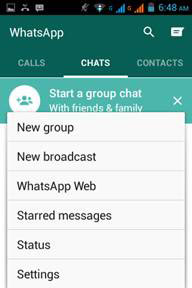
Passo 3: Selecione a opção 'Fazer backup no Google Drive', escolhendo a frequência de backup que desejar.
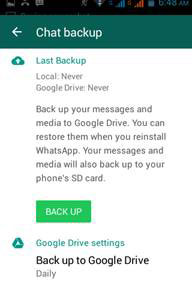
Passo 4: Pressione o botão 'Fazer backup' para começar a fazer backup de todos os seus dados do WhatsApp no Google Drive.
Note: Dependendo do número de mensagens do WhatsApp e dos arquivos de mídia, esse processo pode demorar alguns minutos.
Pros:
- • É um método fácil que requer apenas alguns cliques para fazer seu backup.
- • Não precisa de nenhum software adicional para ser instalado.
- • O backup é facilmente acessível caso você troque seu dispositivo como ele está online.
Cons:
- • Funciona principalmente para dispositivos Android.
- • Não oferece a opção de escolher mensagens para backup.
1.2 O que acontece se o backup online do WhatsApp não funcionar no Android?
Como tudo acontece, o backup online do WhatsApp também tem uma desvantagem: o armazenamento do Google Drive pode estar esgotado, o backup on-line das mensagens do WhatsApp é facilmente invadido ou o backup on-line às vezes simplesmente não funciona. Confiar demais no backup online do WhatsApp pode causar uma reação negativa.
Então, alguma alternativa? Existe alguma solução mais confiável para fazer backup do WhatsApp, de forma mais segura e permanente?
Se você está fazendo a mesma pergunta ou sofre muito com o backup online do WhatsApp, entãoDr.Fone - Transferência do WhatsApp (Android) é para você.

Dr.Fone - Transferência do WhatsApp (Android)
Um clique para fazer backup de mensagens do WhatsApp do Android para o PC
- Faça backup e restaure as mensagens do Android WhatsApp facilmente.
- Permite visualizar e restaurar qualquer item do backup do WhatsApp para um dispositivo.
- Transfira mensagens do WhatsApp do Android para o Android, iOS para Android e Android para iOS.
- Muito mais rápido que o backup online do WhatsApp para Android.
Siga estas instruções e você poderá fazer backup de mensagens do WhatsApp no seu Android sem nenhum problema.
- Como qualquer outro software de PC, você precisa baixar, instalar e inicia-lo.
- Na tela de inicio, clique com o botão direito do mouse na opção "Transferência do WhatsApp".

- Agora que você chegou à tela do Social App, selecione "WhatsApp" > "Backup das mensagens do WhatsApp".

- A ferramenta apenas começa a fazer backup de suas mensagens do WhatsApp, e o backup do WhatsApp progride tão bem que eu gosto.
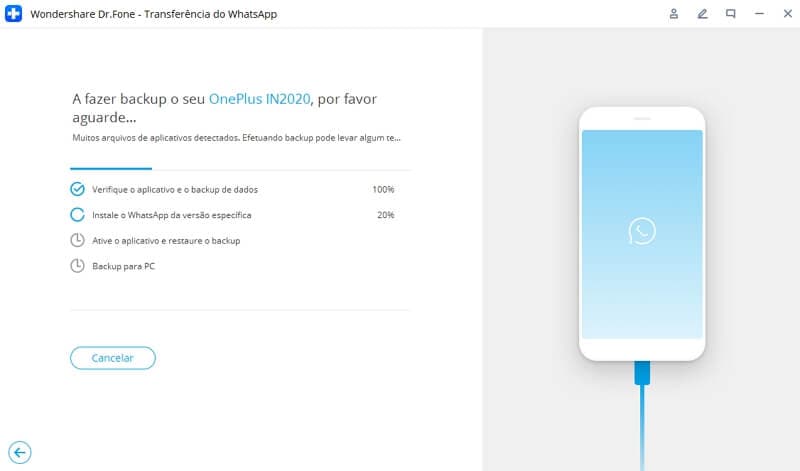
- Depois de 2 a 3 minutos, você pode ver que todas as mensagens do Android WhatsApp são copiadas para o seu computador. Ao contrário do Google Drive, esse backup garante o armazenamento permanente de dados do WhatsApp no seu computador.
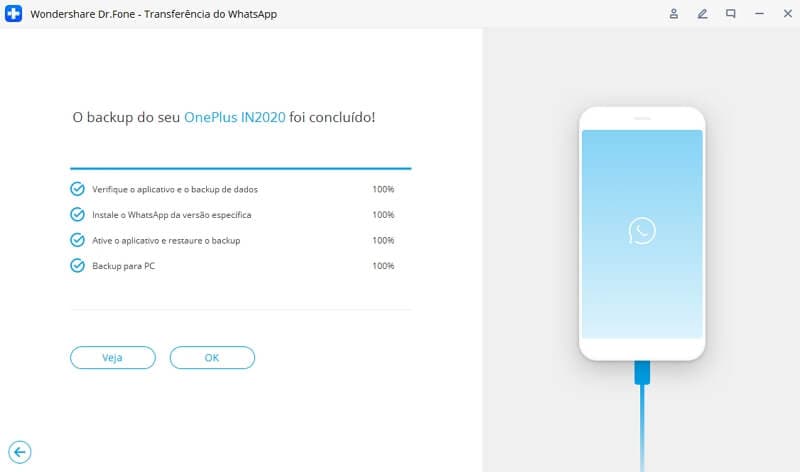
Parte 2: Como fazer backup de mensagens do WhatsApp online no iPhone
2.1 Passos para fazer backup do WhatsApp online para iPhone
Criar um backup de todos os seus chats do WhatsApp no iPhone também é fácil e requer que você use o iCloud. Você pode fazer isso de duas maneiras, por meio de backup manual ou automático e agendado. Alguns pré-requisitos, no entanto, são os seguintes: iOS 5.1 ou posterior, você deve fazer login no iCloud (Configurações do iPhone > iCloud) e deve haver espaço livre disponível no armazenamento do iCloud e no dispositivo iOS.
Além disso, para usuários do iOS 7, as Configurações do iPhone > iCloud > Documents & os dados devem estar ativados e, para os usuários do iOS 8 ou posterior, Configurações do iPhone > iCloud > o iCloud Drive deve estar ligado. Depois de confirmar que as opções acima estão prontas e definidas, basta seguir os Passos fornecidos abaixo com cuidado para criar o backup online do WhatsApp para iPhone.
Passo 1: Inicie o WhatsApp no seu iPhone.
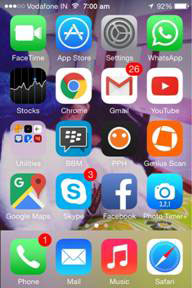
Passo 2: Vá para Configurações > chat > Backup de bate-papo > e escolha a opção 'Fazer backup agora'.
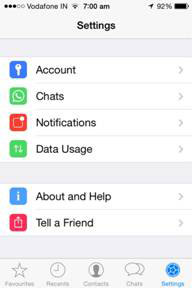
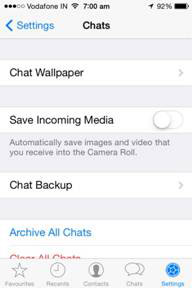
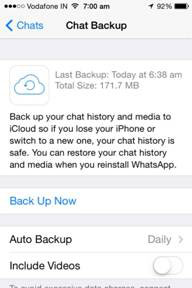
Passo 3: Embora este Passo não seja obrigatório, mas se você deseja fazer backup automático do seu WhatsApp online, você pode ativá-lo tocando na opção 'Backup automático' e selecionando a frequência dos backups.
Nota: O backup do WhatsApp no iPhone dependerá do volume de suas mensagens do WhatsApp e da força da sua conexão à Internet.
Pros:
- • Não há necessidade de um software adicional.
- • É um método fácil de seguir e usar.
Cons:
- • Não é o método mais confiável para criar backups de suas mensagens do WhatsApp, o iCloud é propenso a causar problemas posteriormente.
- • Não oferece controle sobre quais mensagens fazer backup.
O backup online do WhatsApp não funciona no iPhone? Melhor olhe aqui.
Dr.Fone - Transferência do WhatsApp (iOS) pode tornar o backup do seu histórico do WhatsApp muito mais fácil do que nunca. Conectando seu iPhone/iPad e executando um clique, o backup funciona por si só. Além disso, você pode visualizar e marcar qualquer item desejado e exportá-lo para o seu computador como um arquivo HTML para leitura ou impressão.

Dr.Fone - Transferência do WhatsApp (iOS)
Um clique para fazer backup de mensagens do WhatsApp no seu iPhone
- Um clique para fazer backup de todas as mensagens do WhatsApp no seu computador.
- Faça backup de outros aplicativos sociais em dispositivos iOS, como Wechat, LINE, Kik, Viber.
- Permite visualizar e restaurar qualquer item do backup do WhatsApp para um dispositivo iOS.
- Exporte o que deseja do backup do WhatsApp para o seu computador.
- IPhone 7/SE/6/6 Plus/6s/6s Plus/5s/5c/5/4/4s com suporte para iOS 10.3/9.3/8/7/6/5/4
Agora, siga os Passos, conforme indicado abaixo, para fazer backup de mensagens do WhatsApp no iPhone.
Passo 1: Inicie o programa e conecte seu dispositivo iOS.

Depois que seu iPhone estiver conectado, vá para o WhatsApp Backup & Restaurar e selecione "Backup das mensagens do WhatsApp".

Passo 2: Em seguida, clique em "Backup" para iniciar o processo de backup.
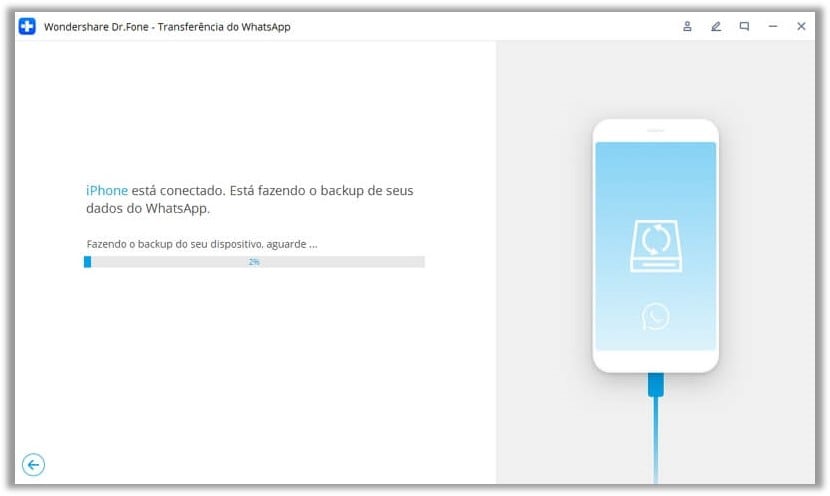
Passo 3: Após a conclusão do processo de backup, clique em Mostrar, o Dr.Fone exibirá o histórico de backup do WhatsApp.
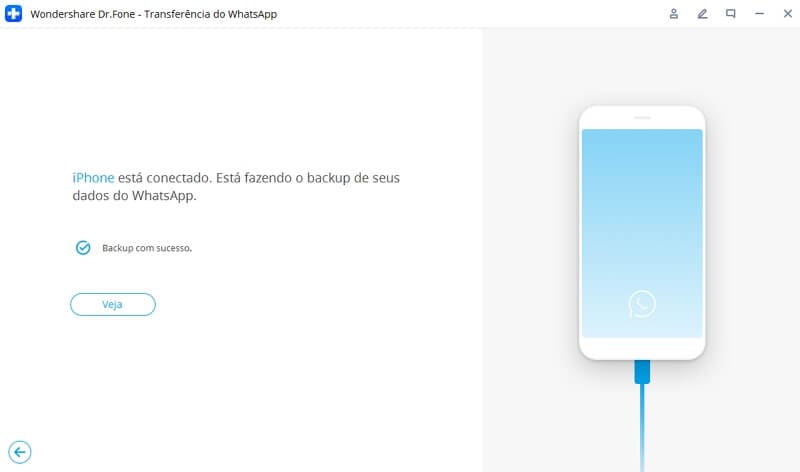
Escolha o arquivo de backup e clique em Mostrar. Você poderá visualizar as mensagens e os anexos do WhatsApp.
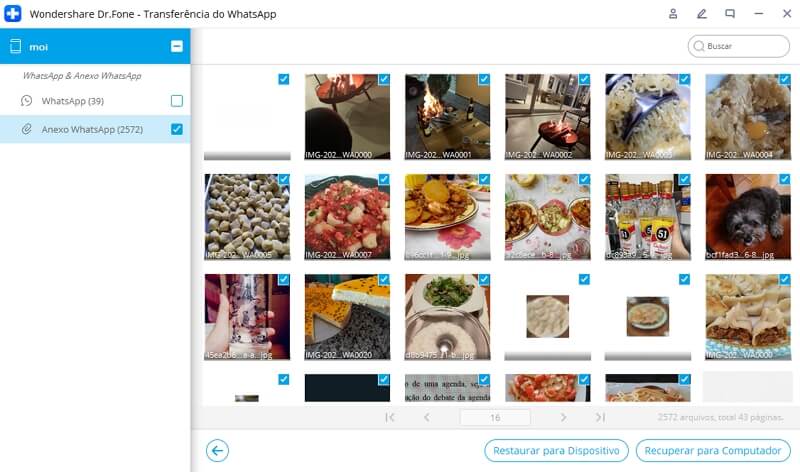
Pronto, você já fez e agora possui um backup que pode ser usado a qualquer momento, independentemente de estar conectado on-line ou não.
Escolhas dos editores:
Como fazer backup de mensagens do WhatsApp para iPhone X/8/7/6S/6 (Plus)
Como restaurar o backup do WhatsApp em dispositivos iPhone e Android
Parte 3: alternativa de backup online do WhatsApp: extraia dados do WhatsApp para o PC para backup
Agora que você viu as opções de ações para criar backups online para WhatsApp no Android e iPhone, é hora de dar uma olhada em uma alternativa que é muito mais fácil de usar e tem maior versatilidade quando se trata de ser um aplicativo completo.
Estamos nos referindo ao incrível software chamado Dr.Fone - Recuperação de Dados, que é um dos melhores softwares de recuperação de dados do WhatsApp para dispositivos Android e iOS.

Dr.Fone - Recuperação de Dados
Extraia mensagens do WhatsApp perdidas e existentes em dispositivos Android / iOS.
- Extraia seletivamente as mensagens do WhatsApp do Android e iOS para backup.
- Recupere fotos, vídeos, mensagens do WhatsApp e amp; fotos, contatos, chats, registros de chamadas e muito mais.
- Recupere dados perdidos do WhatsApp devido a restauração de fábrica, atualização do sistema operativo, falha no sistema, exclusão, erro de root, problema de cartão SD piscando na ROM e muito mais
- Compatível com mais de 6000 dispositivos Android e todos os dispositivos iOS.
Veja como você pode extrair dados do WhatsApp do iOS/Android para o PC para backup:
Nota: As seguintes capturas de tela usam um dispositivo Android, por exemplo. Etapas semelhantes funcionam no seu iPhone.
Passo 1: Baixe e instale o Dr.Fone no seu computador. Inicie o Dr.Fone e selecione "Recuperação de Dados".

Passo 2: Comece conectando seu dispositivo Android e computador usando um cabo USB e ative a Depuração USB. Depois disso, selecione "Recupere dados do celular"
Passo 3: Na próxima tela, selecione a opção 'WhatsApp messages & anexos e, em seguida, clique em "Próximo". Isso deve iniciar o processo de verificação de todos os seus chats no seu dispositivo Android.
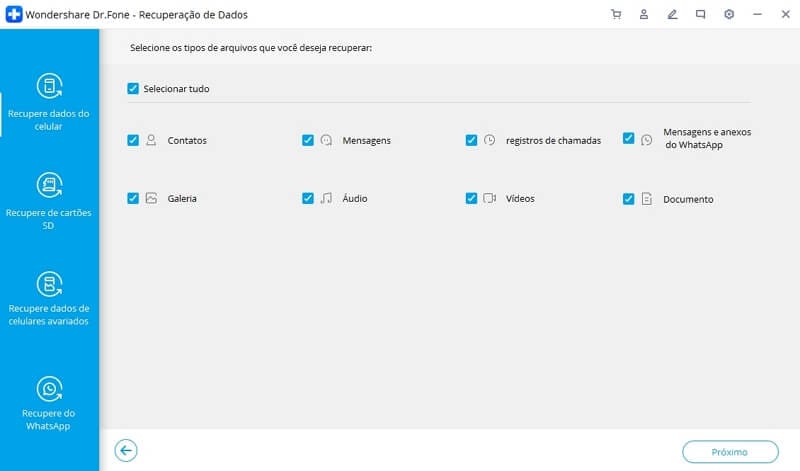
Passo 4: Depois que a verificação terminar, os resultados serão exibidos com todos os itens que o Dr.Fone encontrou no seu dispositivo Android, na categoria 'WhatsApp'. Se você deseja selecionar os itens individuais, selecionado os que deseja.
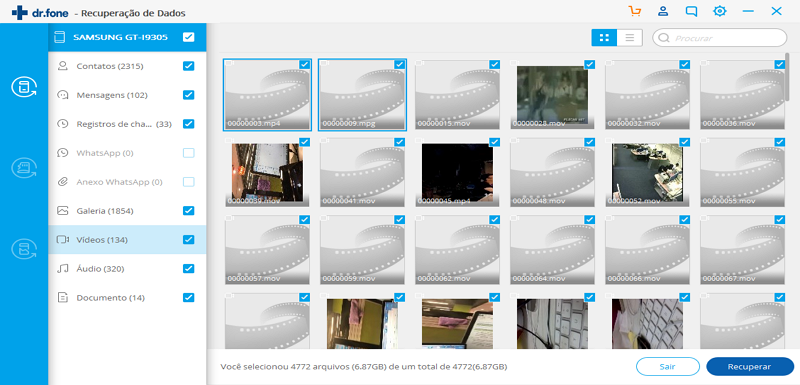
Pronto, com esse último Passo, você tem um backup completo e pronto para usar para o seu WhatsApp no Android. Agora, você não precisa se preocupar em perder suas importantes mensagens do WhatsApp a qualquer momento.
Felizmente, este artigo o ajudará a criar seus próprios backups do WhatsApp com facilidade e independentemente do dispositivo que você usa, iPhone ou Android. Se você gostou do artigo, sinta-se à vontade para compartilhá-lo com outras pessoas, para que mais pessoas possam evitar perder suas importantes mensagens do WhatsApp a qualquer momento.
Categorias
Artigos Recomendados
Transferir WhatsApp
- 1 Backup do WhatsApp
- Backups do WhatsApp automaticamente
- Backup dados do WhatsApp no iPhone
- Transferir mensagens do Android para o PC
- 2 Transferir WhatsApp
- Transferência de fotos para PC
- Transferência de fotos do iPhone para PC / Mac
- Transfência mensagens do WhatsApp entre Android
- Transferência de mensagens do WhatsApp entre iPhone
- 3 Recuperar WhatsApp
- 4 Dicas para redes sociais











Alexandre Garvalhoso
staff Editor